Cum se păstrează rândurile duplicate numai într-o coloană din Excel?
Acest articol vă va arăta metode de păstrare a rândurilor duplicate numai într-o coloană din Excel.
Păstrați rânduri duplicate numai cu formulă
Păstrați rânduri duplicate numai cu Kutools pentru Excel
 Păstrați rânduri duplicate numai cu formulă
Păstrați rânduri duplicate numai cu formulă
În această secțiune, puteți utiliza formula pentru a identifica valorile unice și duplicate dintr-o coloană și, în cele din urmă, filtrați toate valorile unice. Vă rugăm să faceți următoarele.
1. Selectați o celulă goală, introduceți formula = COUNTIF (A: A, A2) = 1 în Formula Barului, apoi apăsați tasta Intrați cheie. Vedeți captura de ecran:

2. Continuați să selectați celula, trageți mânerul de umplere în jos până când ajungeți la ultima celulă a listei.

notițe:
1. În formulă, A: A este coloana conține valorile duplicate, A2 este a doua celulă a listei care se află sub titlu. Le puteți schimba în funcție de nevoile dvs.
2. Rezultatul FALS înseamnă că celula corespunzătoare este duplicată în listă, iar TRUE indică unic.
3. Selectați prima celulă din lista de rezultate, apoi faceți clic pe Date > Filtru.
4. Faceți clic pe săgeata drop-down, debifați TRUE din caseta derulantă, apoi faceți clic pe OK butonul.
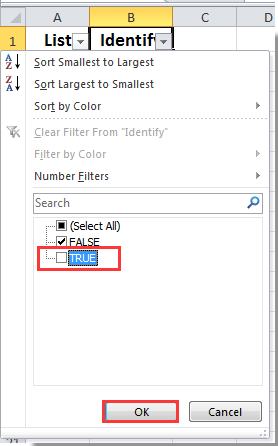
5. Acum toate celulele cu valori unice sunt ascunse imediat și numai valorile duplicate sunt afișate în listă.
notițe: Dacă doriți să eliminați toate rândurile de celule unice ascunse, puteți încerca Ștergeți rândurile și coloanele ascunse (vizibile) utilitate. Vedeți captura de ecran de mai jos.
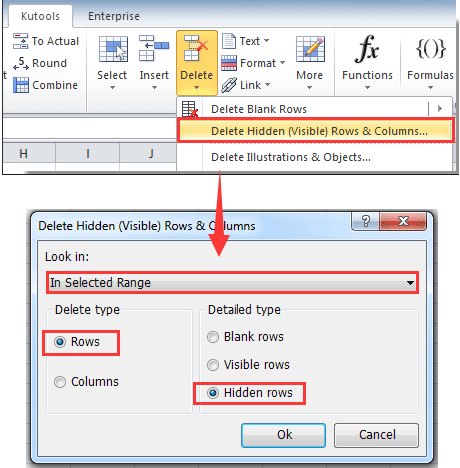
Descărcați și instalați gratuit Kutools pentru Excel acum!
 Păstrați rânduri duplicate numai cu Kutools pentru Excel
Păstrați rânduri duplicate numai cu Kutools pentru Excel
După instalare gratuită Kutools pentru Excel , Cu Selectați celule duplicate și unice utilitatea Kutools pentru Excel, puteți selecta cu ușurință întregul rând al tuturor celulelor unice, apoi le puteți șterge simultan.
| Kutools pentru Excel : cu mai mult de 300 de programe de completare Excel la îndemână, încercați fără limitări în 60 de zile. |
1. Selectați lista pe care doriți să o păstrați doar rânduri duplicate, apoi faceți clic pe Kutools > Selectați > Selectați celule duplicate și unice. Vedeți captura de ecran:
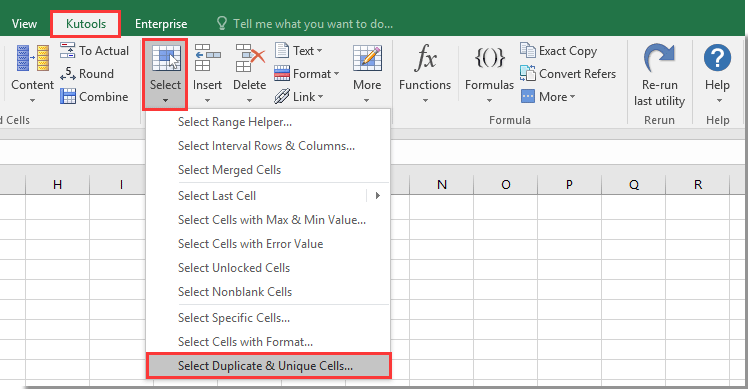
2. În Selectați celule duplicate și unice caseta de dialog, selectați Numai valori unice opțiune, verificați Selectați rânduri întregi , apoi faceți clic pe butonul OK buton. Vedeți captura de ecran:

3. Apoi apare o casetă de dialog pentru a vă spune câte rânduri au fost selectate, faceți clic pe OK butonul.
4. Faceți clic dreapta pe rândurile selectate, apoi faceți clic pe Șterge din meniul cu clic dreapta. Vedeți captura de ecran:

Acum toate șirurile de celule unice sunt șterse și se păstrează numai valorile duplicate.
 |
Dacă acest utilitar este util, puteți descărcați și încercați încercarea gratuită acum! |
Cele mai bune instrumente de productivitate de birou
Îmbunătățiți-vă abilitățile Excel cu Kutools pentru Excel și experimentați eficiența ca niciodată. Kutools pentru Excel oferă peste 300 de funcții avansate pentru a crește productivitatea și a economisi timp. Faceți clic aici pentru a obține funcția de care aveți cea mai mare nevoie...

Fila Office aduce interfața cu file în Office și vă face munca mult mai ușoară
- Activați editarea și citirea cu file în Word, Excel, PowerPoint, Publisher, Access, Visio și Project.
- Deschideți și creați mai multe documente în filele noi ale aceleiași ferestre, mai degrabă decât în ferestrele noi.
- Vă crește productivitatea cu 50% și reduce sute de clicuri de mouse pentru dvs. în fiecare zi!

